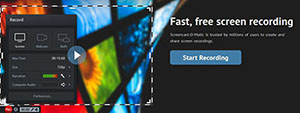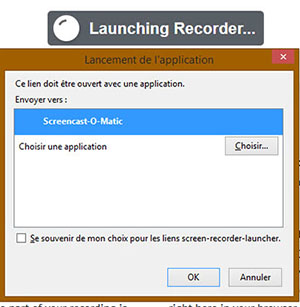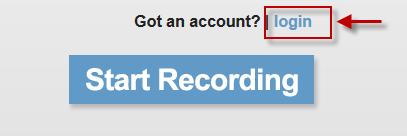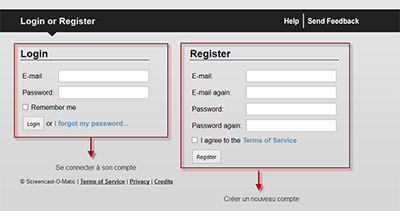« Screencast-O-Matic » : différence entre les versions
| Ligne 46 : | Ligne 46 : | ||
== Téléchargement de l'application== | == Téléchargement de l'application== | ||
Vous avez la possibilité d'utiliser l'application en local en la téléchargeant : | Vous avez la possibilité d'utiliser l'application en local en la téléchargeant sur : | ||
= Fonctionnalités principales= | = Fonctionnalités principales= | ||
Version du 12 novembre 2015 à 17:25
Cet article est en construction: un auteur est en train de le modifier.
En principe, le ou les auteurs en question devraient bientôt présenter une meilleure version.
Cette page fait partie de la page Vidéographie
Introduction
"Une vidéographie, également appelé en anglais screencast [...] est un enregistrement vidéo d'un écran d'ordinateur accompagné la plupart du temps d'une narration audio.
Source : wikipédia (Novembre 2015), page sur la vidéographie
Installation de Screencast-O-Matic
Il y a deux possibilités d'utiliser Screencast-O-Matic, soit via le browser, soit en téléchargeant l'application
Utilisation via le browser
1. Aller sur le site via le lien : screencast-o-matic
2. Sur le ruban en haut de la page, vous obtenez ceci:
3. En cliquant sur "start recording", le site vous propose ensuite d'installer l'application :
Si vous ne souhaitez pas télécharger l'application, reportez-vous au 2.2 Téléchargement de l'application
3. Créer un nouveau compte en cliquant sur "login"
4. Compléter les informations et cliquez sur "register button" (ou sur "login" si vous avez déjà un compte)
5. Commencer l'enregistrement en cliquant sur "recording"
Téléchargement de l'application
Vous avez la possibilité d'utiliser l'application en local en la téléchargeant sur :
Fonctionnalités principales
Limites
Lydie BOUFFLERS le 8 novembre 2015 à 20:19 (CET)